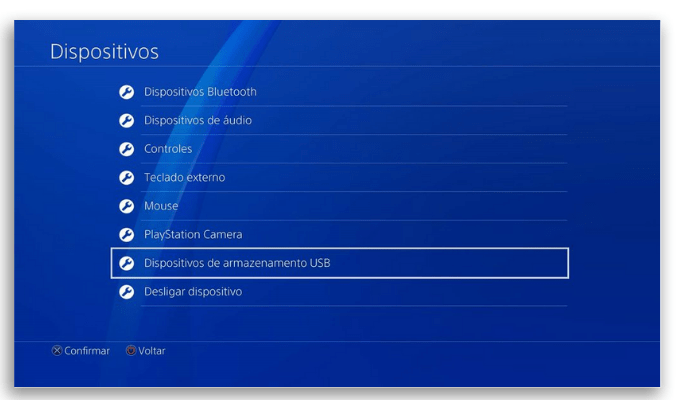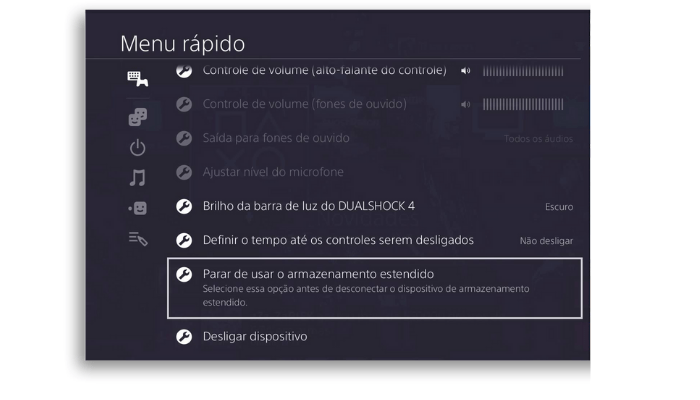Frequentemente recebemos lançamentos de jogos e, como resultado, o espaço de armazenamento vai encolhendo a ponto de termos que desinstalar jogos toda vez que queremos jogar um novo. Definitivamente, isso é um incômodo e a solução é adicionar um HD externo para obter mais armazenamento. Se você ainda não tem um, aproveita e leia nosso artigo que lista os 10 melhores HD Externo de 1TB.
Veja como configurar e usar o HD externo em seu PS4.
1. Escolha seu HD externo
Em primeiro lugar, você precisa saber que o HD externo tem que ser de uso exclusivo para o PS4, em hipótese alguma ele pode dividir espaço com outros tipos de arquivo. Ele será configurado para esse fim e deverá atender à seguintes qualificações:
Ser SuperSpeed USB 5Gbps ou superior – qualquer drive USB 3.0 ou superior funcionará (incluindo USB 3.1 e USB 3.2). Não suporta USB 2. Mínimo de 250GB de espaço e máximo de 8TB.
Além disso, você precisará de um drive que utilize um plugue USB-A para conectar. Esse é o o tipo mais comum, ou seja, está presente na maior parte dos computadores atuais, além disso, é o mais utilizado nos “pendrives” Alguns drives externos usam USB-C em ambas as extremidades, que não funcionarão no PS4 sem um adaptador. Uma outra opção é comprar um SSD, mas eles são bem mais caros, porém tem um eficiência melhor. Saiba mais no nosso artigo 5 coisas que deve analisar antes de comprar um disco SSD.
2. Como configurar um HD externo em seu PS4
Antes de mais nada, só é possível usar um HD externo se seu PS4 tiver software de sistema versão 4.50 (que foi lançado no início de 2017) ou mais recente. Primeiramente, conecte seu HD externo ao PS4 usando seu cabo USB diretamente ao sistema, portanto evite usar quaisquer hubs USB. Uma vez conectado, você precisará formatá-lo (a menos que tenha comprado um drive que foi pré-formatado para o PS4). Se for um HD externo usado, ao formatar você vai perder todos os arquivos existentes, mas se for um novo é mais fácil. Para formatar seu HD externo para o PS4, siga os seguintes passos:
Em primeiro lugar vá em vá para Configurações > Dispositivos > Dispositivos de armazenamento USB.
Em seguida escolha Formatar como Armazenamento Estendido.
Pressione o botão Opções em seu controle para mostrar esta opção se ela não aparecer automaticamente. Na sequência, basta dizer sim para todas as perguntas que o sistema fará para confirmar o processo de formatação. Uma vez concluído o processo, o sistema permitirá que você mantenha jogos, aplicativos, conteúdo para download (DLC) e atualizações de jogos no HD externo. O sistema usará seu novo armazenamento automaticamente, mas você pode fazer algumas mudanças de acordo com suas preferências também. No entanto, os dados dos temas e capturas de tela/videoclipes sempre serão salvos no drive interno. Uma grande vantagem de usar o dispositivo estendido é que você pode baixar o jogo lá e, dessa forma, é possível levar seu HD externo para qualquer lugar e conectá-lo a outro PS4. Para acessar o seu jogo você só vai precisar plugar o seu dispositivo, logar na sua conta e assim ter acesso aos jogos que estão nele. Legal né?
3. Desconectando seu HD externo PS4 com segurança
Além de saber configurar e usar o HD externo em seu PS4, é preciso seguir alguns cuidados para desconectá-lo corretamente. Ainda que esteja no modo de descanso, não é aconselhável desconectar o HD externo enquanto ele estiver em uso, pois isso pode danificar seus dados. Acontece que o sistema assume que o drive está conectado, mesmo quando você desliga o PS4. Siga os passos abaixo para desconectar o HD externo:
Segure o botão PlayStation em seu controle para abrir o Menu Rápido e, em seguida, Sons e Dispositivos. Selecione Parar de Usar Armazenamento Estendido e aperte OK para confirmar.
Pronto! Agora você pode desconectar seu HD externo!
4. Escolha o local para os jogos instalados
É possível escolher para onde os jogos do PS4 serão instalados por padrão. Assim que conectar o HD externo você imediatamente precisa escolher essa configuração, pois isso não poderá ser feito enquanto os jogos estão sendo baixados. Faça isso seguindo esses passos:
Em primeiro lugar vá em Configurações > Armazenamento Logo depois aperte o botão Opções do controle para mostrar um novo menu. Em seguida selecione o Local de Instalação do Aplicativo, e configure-o para Armazenamento Estendido.
Por fim, isto irá configurar seu HD externo como o local padrão de salvamento.
5. Transferência entre locais de armazenamento
Outra dica para configurar e usar o HD externo em seu PS4 é a movimentação de um jogo entre suas unidades de armazenamento. Para isso, siga os seguintes passos:
Primeiramente vá em Configurações > Armazenamento Logo depois selecione o dispositivo que contém o jogo que você deseja realocar. Em seguida, escolha Aplicativos a partir dos tipos de dados. Finalmente pressione Opções em seu controle e selecione Mover para Armazenamento Estendido (ou Mover para armazenamento do sistema). Verifique todos os jogos que você deseja mover, depois aperte Move e confirme.
Você pode ter add-ons para um jogo instalado em seu drive externo, mesmo que o jogo principal esteja no armazenamento de seu sistema.
6. HD externos para todos os seus jogos
Por fim, agora você já sabe como comprar, conectar e usar um HD externo para seu PS4. Com mais armazenamento, você poderá manter seus títulos favoritos do PS4 instalados sem ter que apagar nada por um bom tempo. E tem mais! Como você já armazenou seus jogos PS4 em um HD externo, será mais fácil transferi-los quando você mudar seu console para o PS5.
Gostou das dicas sobre o uso do HD externo no PS4?
Você sabia dessa possibilidade de poder salvar seus jogos do PS4 em um HD externo? Conta pra gente nos comentários!